 初心者さん
初心者さんロリポップからエックスサーバーへ引っ越したいけど……。私でもできる?
こんな疑問はありませんか?
昨日、ロリポップ!からエックスサーバーへ引っ越しをしました。
サーバーの引っ越し+WordPressブログの移行ってすごく面倒なイメージがあったのですが、エックスサーバーの「WordPress簡単移行」を使うことでとっても簡単に移行できましたよ。
WordPressブログの引っ越しに必要なのは、こちらの3つのみ。
- https://ドメイン名
- WordPressのログインユーザー名
- WordPressのログインパスワード
この記事では、ロリポップ!からエックスサーバーへの引っ越し手順を4ステップで紹介します。
画像で丁寧に紹介しているので、ブログ初心者さんでも大丈夫!
ステップごとにゆっくり設定してみてくださいね。
エックスサーバーでは、キャンペーンとお友達紹介のダブル割引きを使った申し込みが可能です。
半額キャッシュバックにより、今ならスタンダードコース12ヶ月契約が月額330円(1年で3,960円)で申し込めますよ。
さらに、契約期間が12ヶ月で無料ドメインが1個(24ヶ月以上で2個)もらえます。
\ SATOKOWEB限定のダブル割引きで申し込む!/
4/3(木)17:00までの限定割引|10日間のお試し期間あり
事前に確認しておくこと


エックスサーバーの「WordPress簡単移行」が利用できない条件があるので、事前に確認しておきましょう。
- WordPressのバージョンが 4.2 ~ 6.2 であること
- PHPのバージョンが5.3以上であること
- 移行元のWordPressが以下に当てはまる場合、エラーとなります。
WordPress簡単移行 | レンタルサーバーならエックスサーバー
- マルチサイト機能を使用している場合
- データベースの容量が2GBを超えている場合
- WordPress.comからの移行である場合
- 「PHPからtar、zipコマンドのいずれも利用不可」かつ「PHPのzipモジュールが利用不可」の場合
バージョンがめちゃくちゃ古い場合や、WordPress.comを使っている(レンタルサーバーを利用していない)場合は要注意!
WordPressブログをつくる場合、ほとんどの人がレンタルサーバーからインストールしていると思います。それなら大丈夫!
それよりも、多くの人が注意するべきなのがこちら↓
- WordPressのログインURLが標準のURL(https://ドメイン/wp-admin)のままになっているか確認
- ログイン画面は「ひらがななどの画像認証」や「2段階認証」が追加されておらず、ユーザー名とパスワードだけの入力になっているか確認
セキュリティ強化のためにログインURLを変更している人は、引っ越し時にはログインURLを標準のもの(https://ドメイン/wp-admin)に戻しておく必要があります。
ロリポップからXサーバーへの引っ越し手順4ステップ
ロリポップからXサーバーへの引っ越し手順4ステップはこちら。
- ドメインを設定する
- 「WordPress簡単移行」でブログを移行する
- ネームサーバーを変更する
- 無料独自SSLを設定する
1ステップずつ、手順を画像で説明していきます。
ブログ初心者さんでもひとつずつ設定すれば大丈夫!ゆっくり設定してみてくださいね。
1.ドメインを設定する
引っ越しの前に、エックスサーバーにドメインを設定しましょう。
エックスサーバーのサイトから、サーバーパネルにログインしてください。
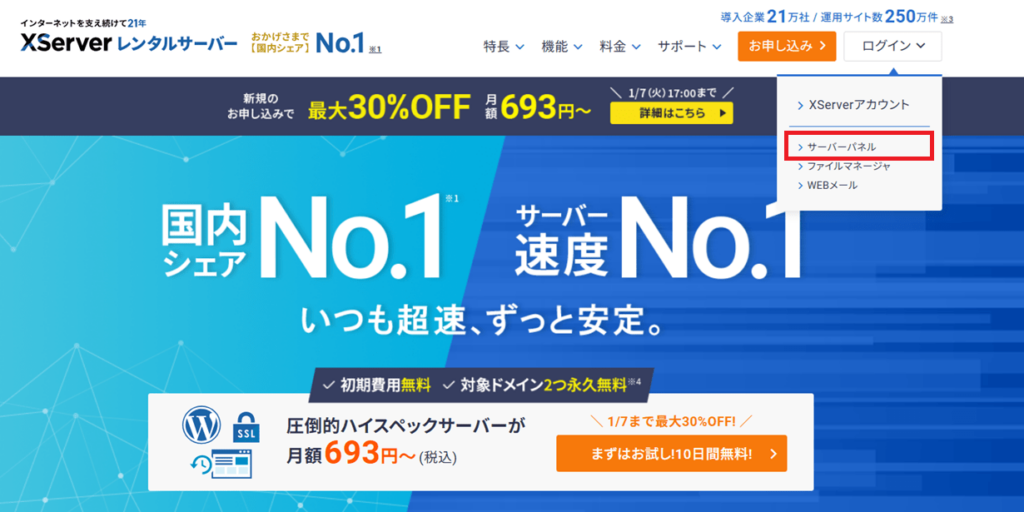
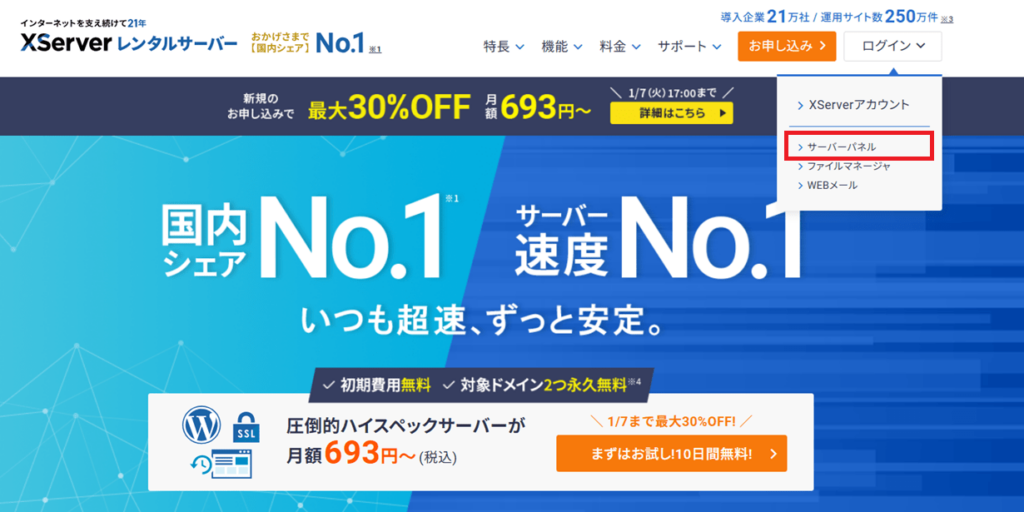
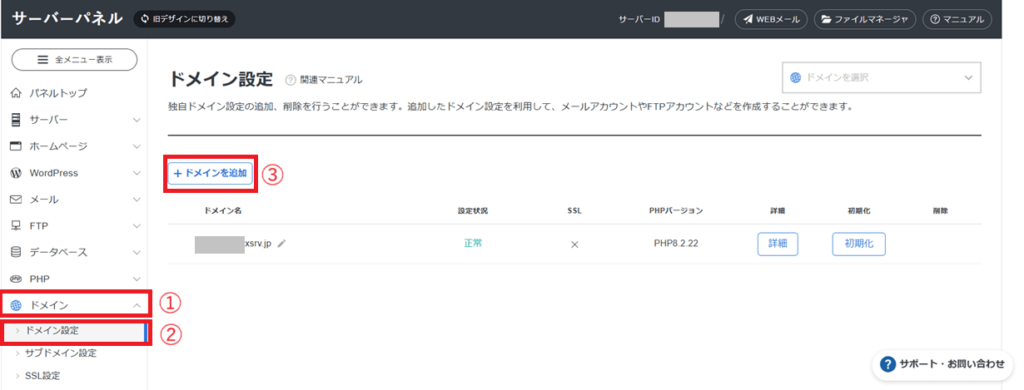
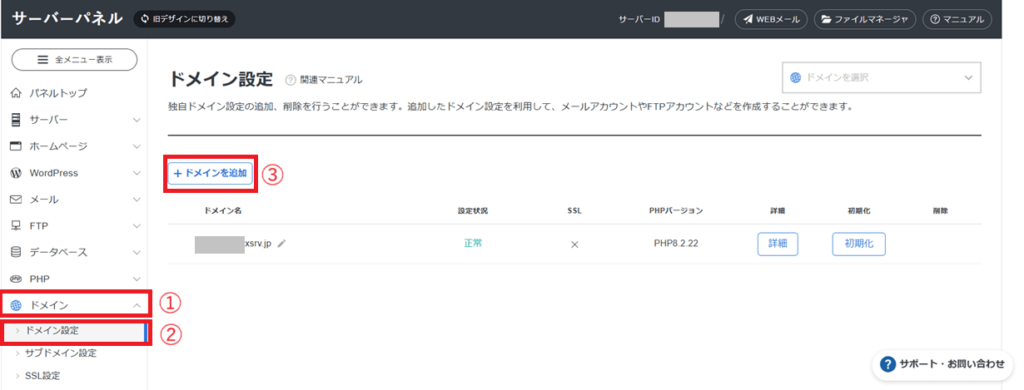
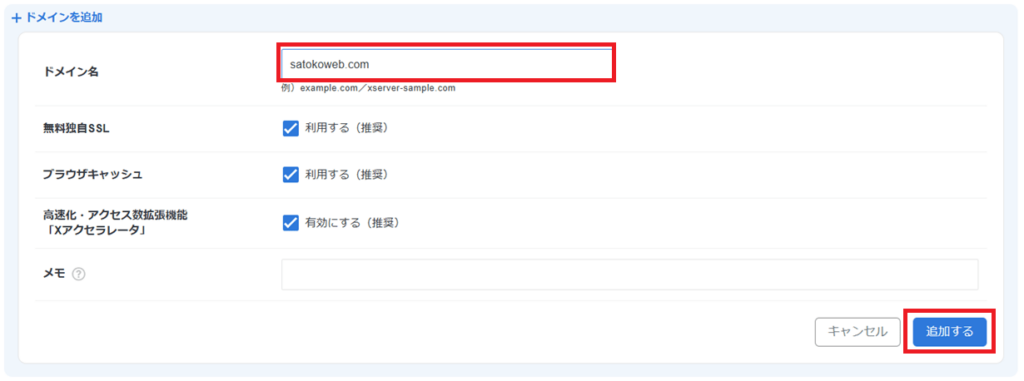
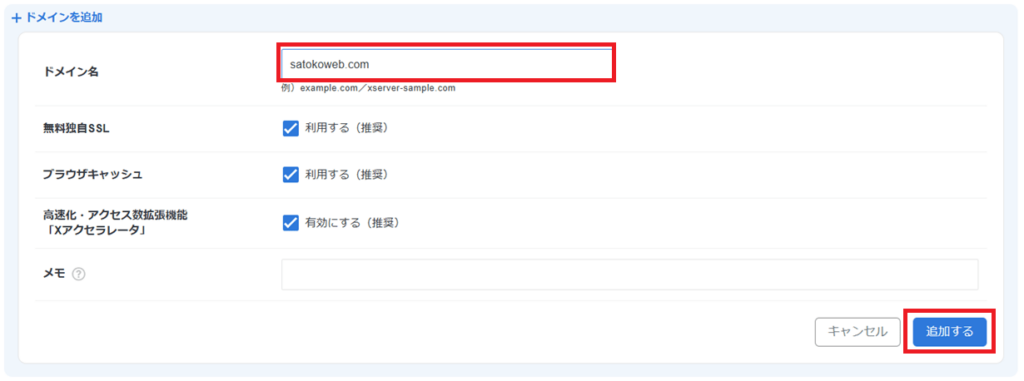
追加した直後は「反映待ち」になっているので、しばらく待ちましょう。
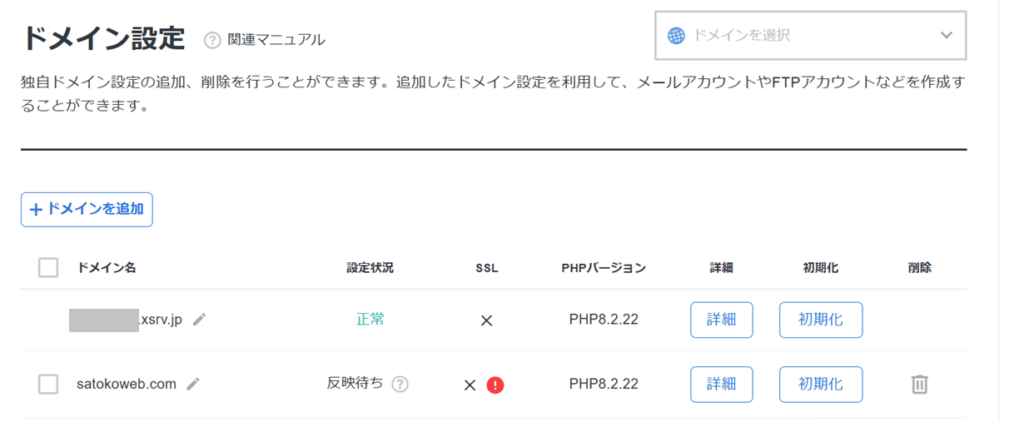
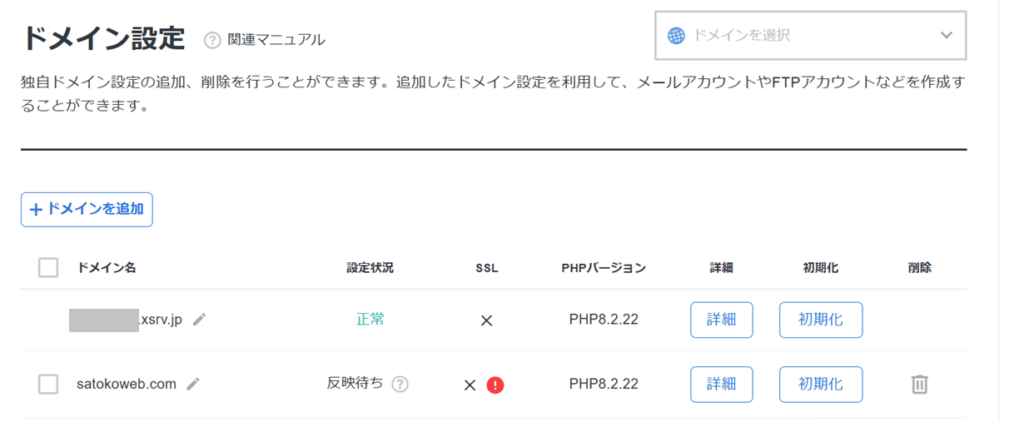
「反映待ち」と「」の意味はこちら↓
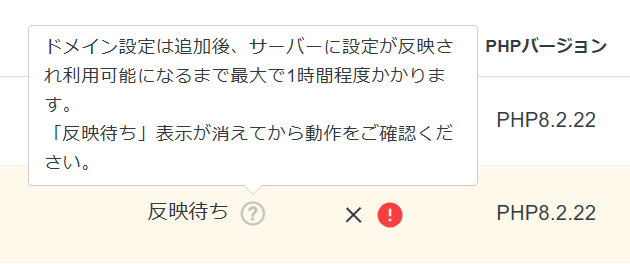
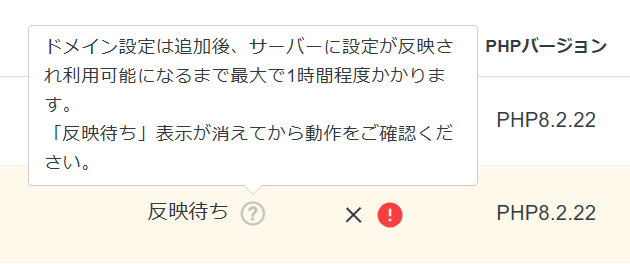
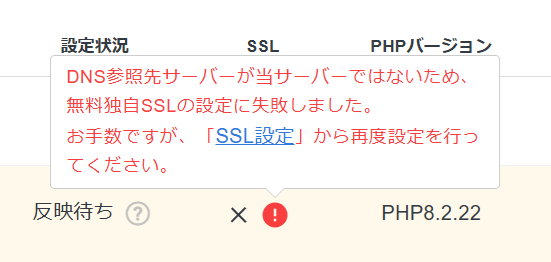
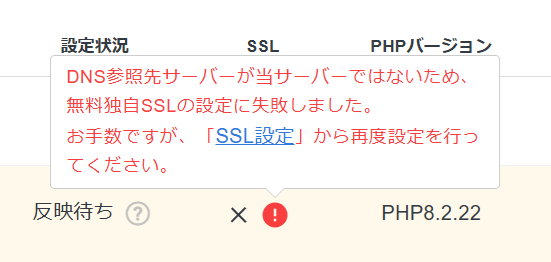
は、Xドメイン以外のドメインを使っている人に表示されます。
ネームサーバーの変更はステップ3で設定するので、今はこのままで大丈夫!
しばらくすると反映されますが「NS相違」と表示されています↓
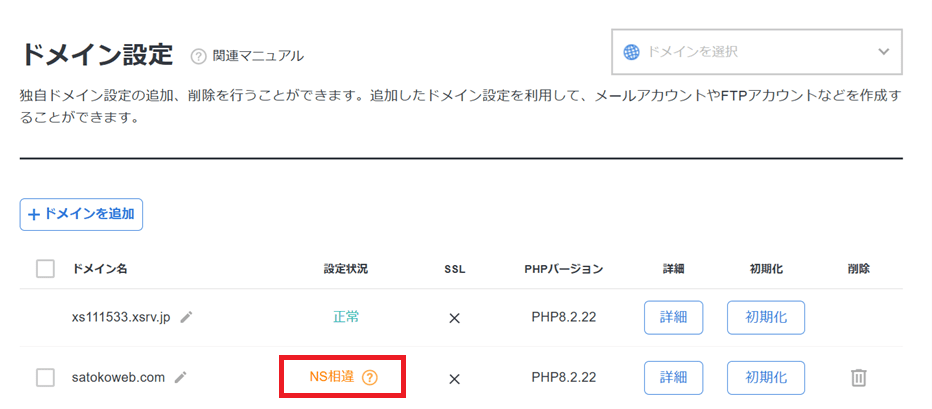
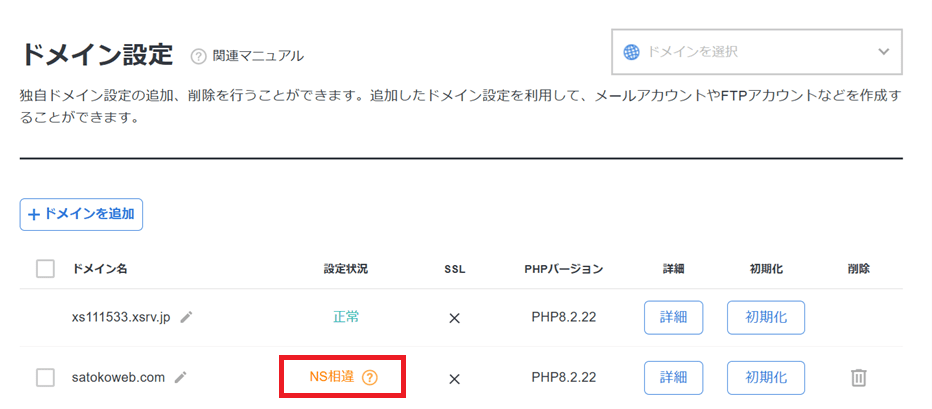
これなに!?とビックリしたのですが、エックスサーバーの公式サイトには以下のように記載されていました。


NS相違
当サービス所定のネームサーバーとは異なるネームサーバーを利用しているドメイン名に表示されます。
※ネームサーバーを他社サーバーのものでご利用される場合は、「NS相違」と表示された状態で問題ありません。
サーバーを引っ越す場合、ほとんどの人が他社サーバーのネームサーバーを利用していると思います。
そのため、ここはこのままでOK!
黄色や赤の文字があると、正常に追加出来ていないんじゃないかと不安になりますが、このまま次のステップに進んで大丈夫です♪
2.「WordPress簡単移行」でブログを移行する
ドメインが追加できたら、WordPressを移行しましょう。
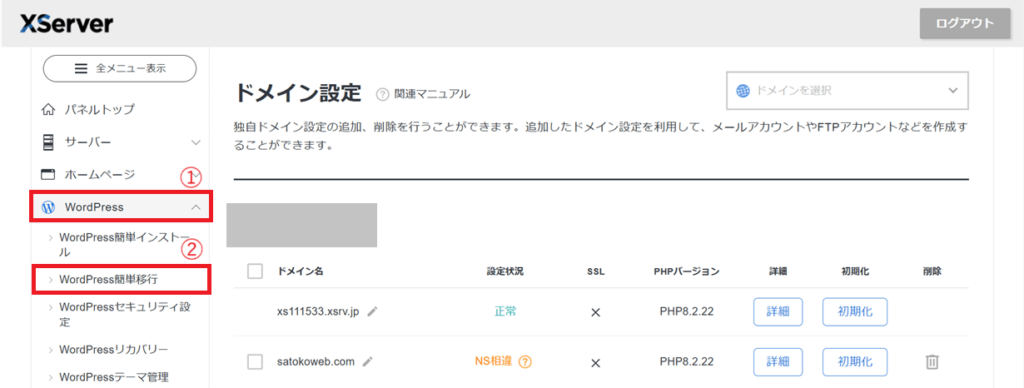
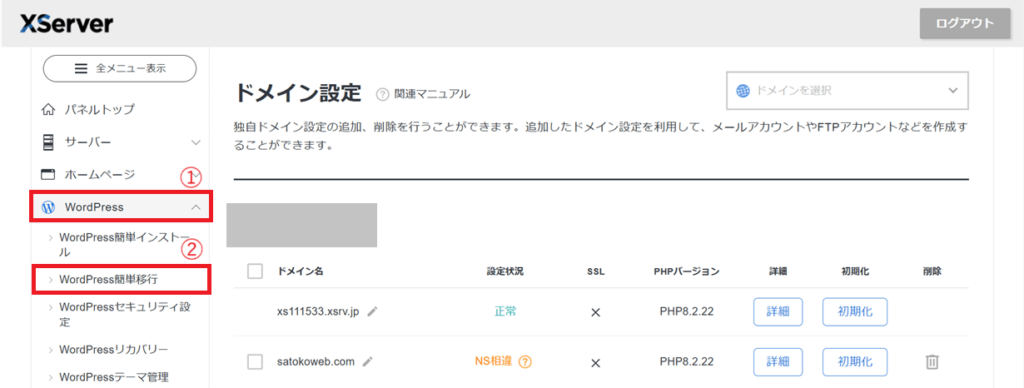
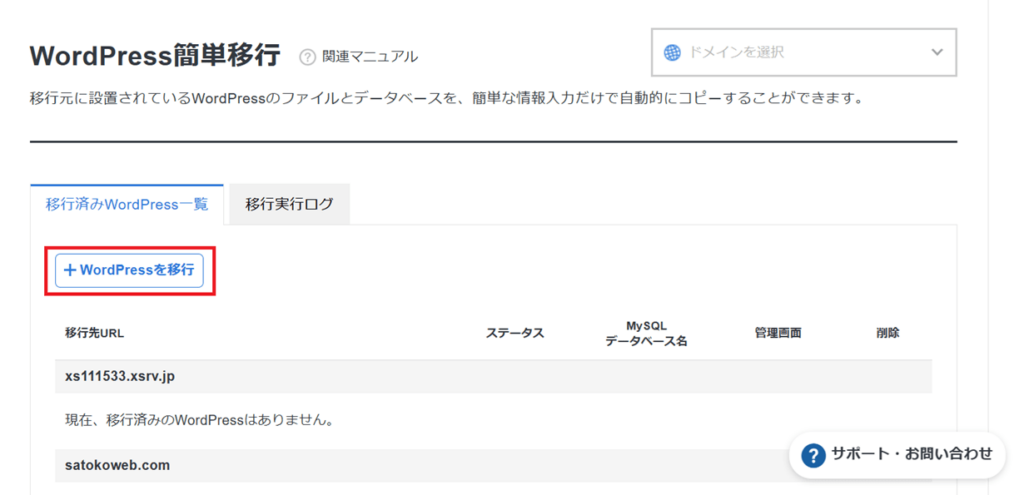
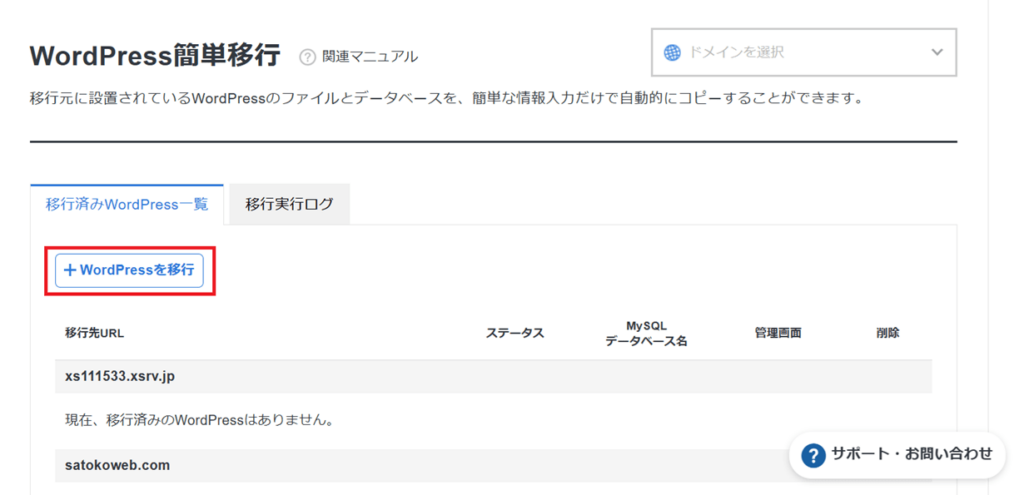
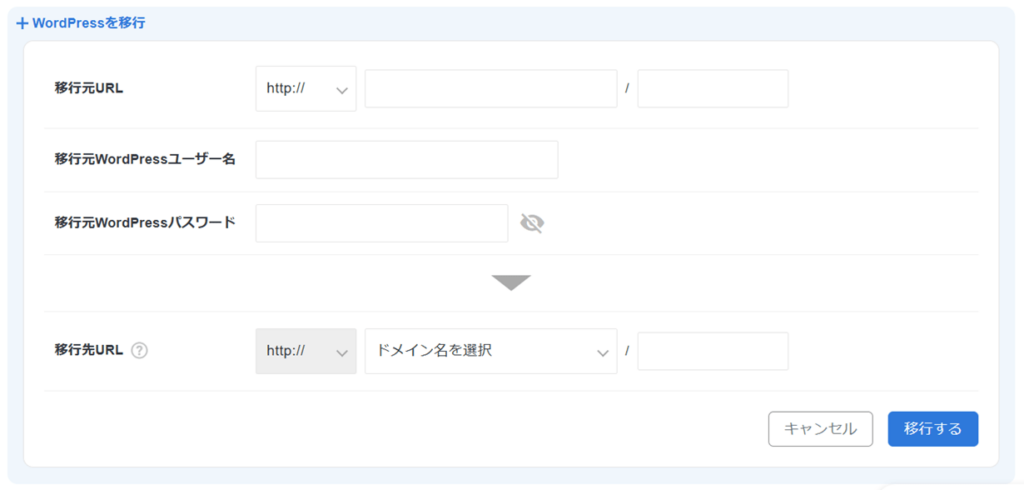
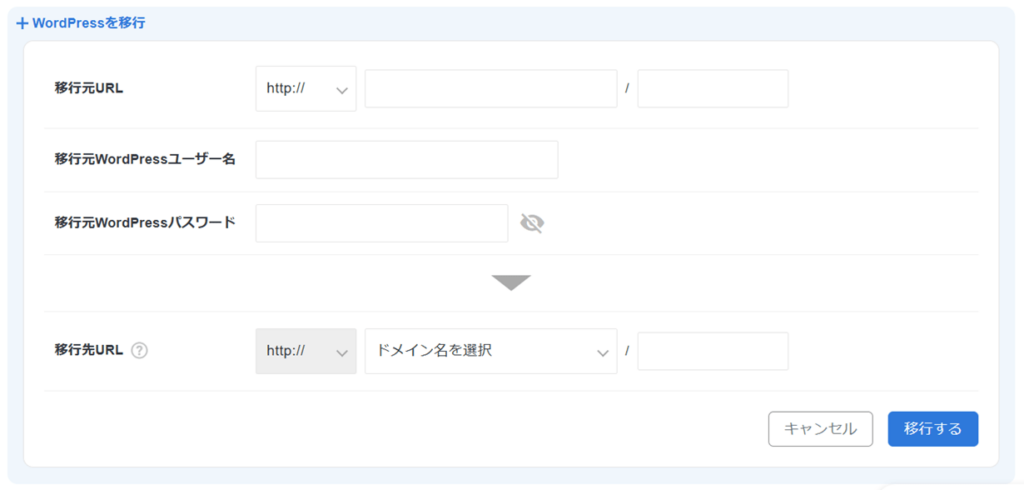
移行元のURL・移行元WordPressのユーザー名とパスワードを入力します。
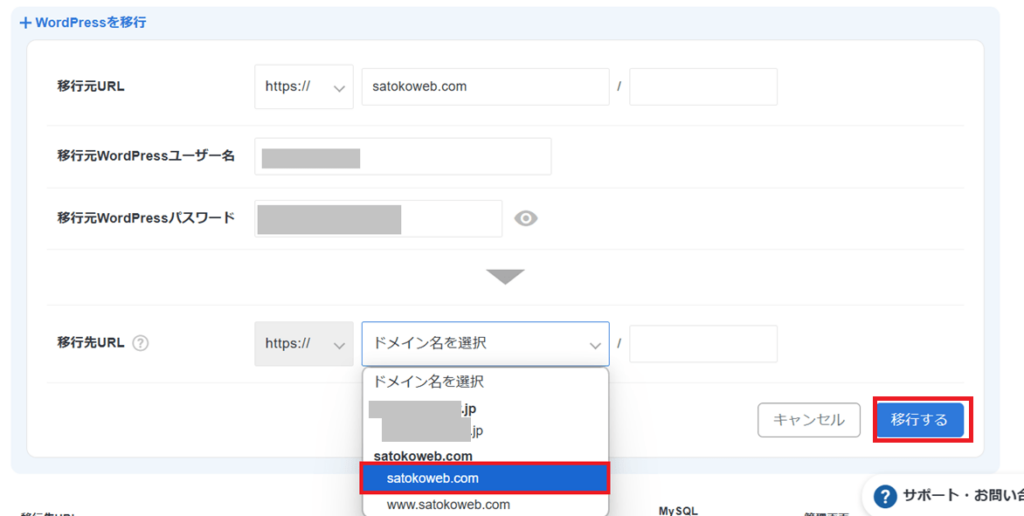
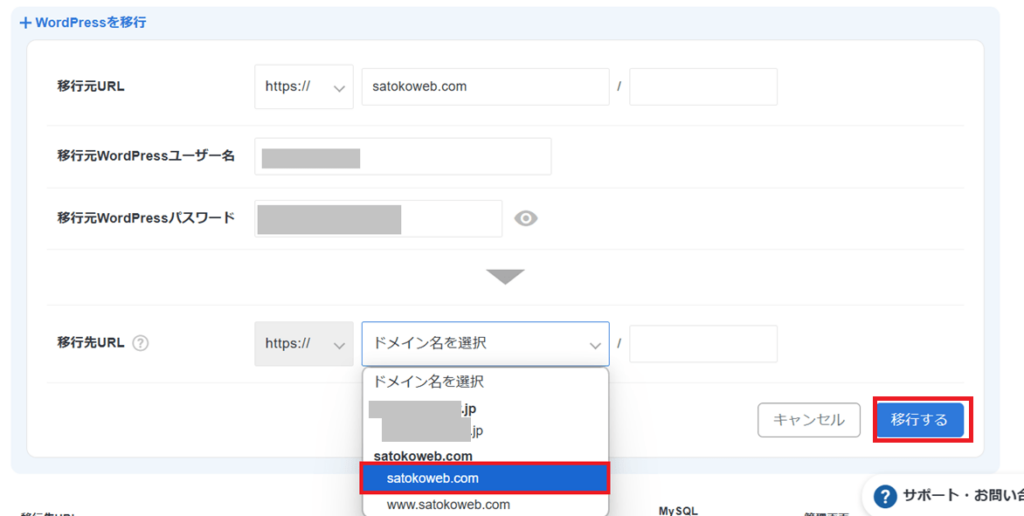
移行先URLのドメイン名を選択したら「移行する」をクリック。
自動的に移行がはじまります。
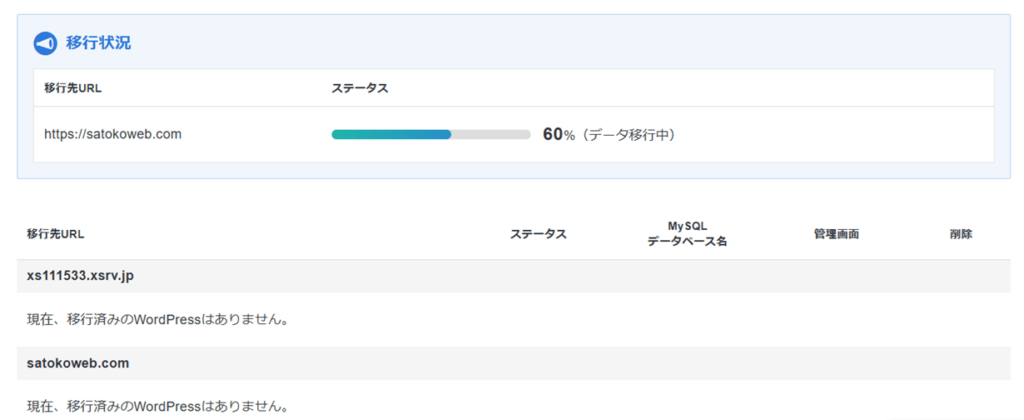
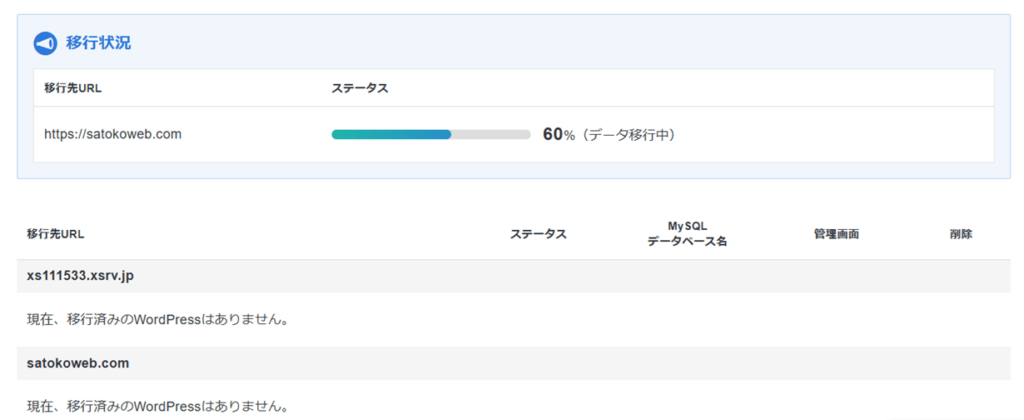
↓


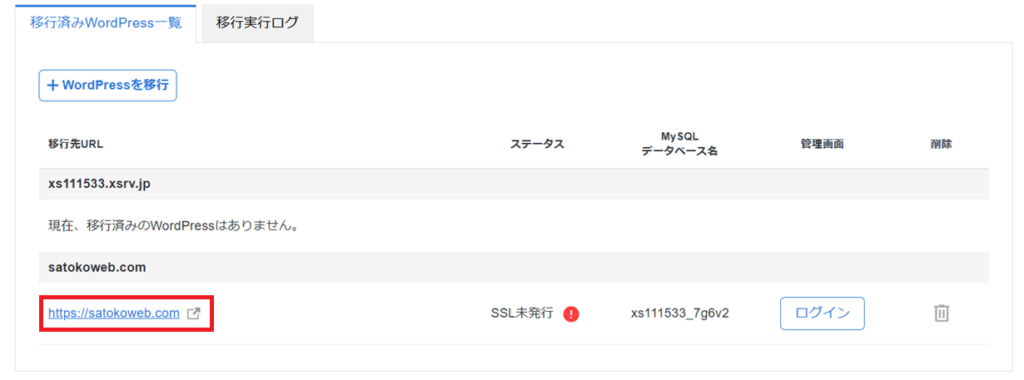
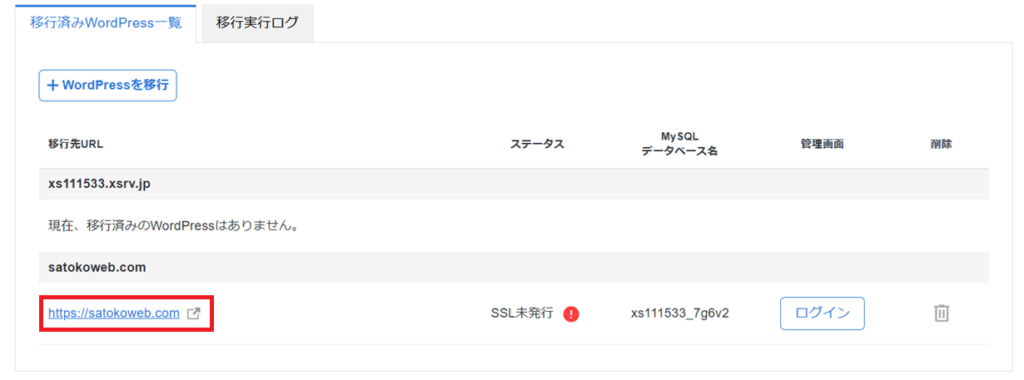
サイトのURLをクリックしてみましょう。
サイトが表示されればOK!
↓
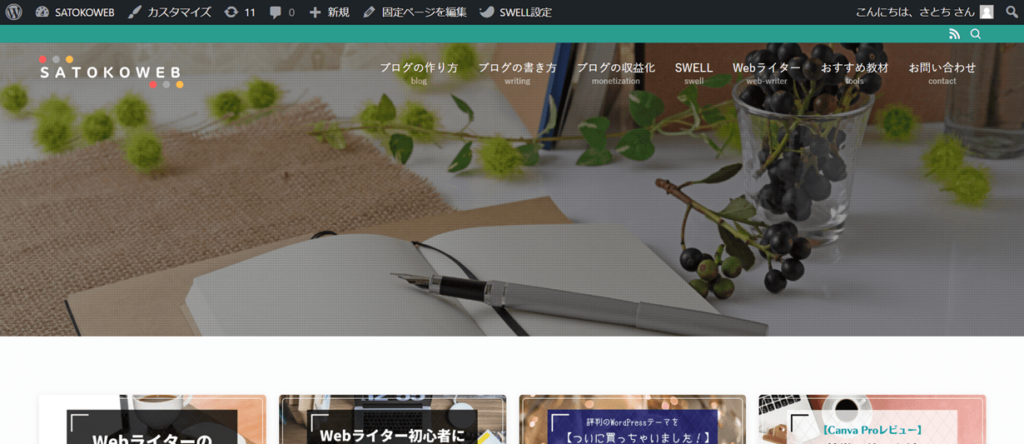
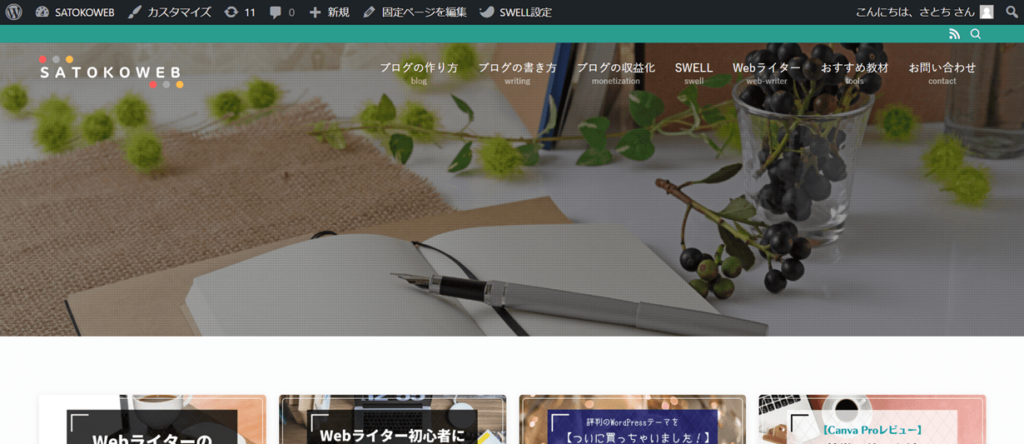
3.ネームサーバーを変更する
WordPressの移行が完了したら、ネームサーバーを変更しましょう。
契約しているドメイン会社のサイトへアクセスします。
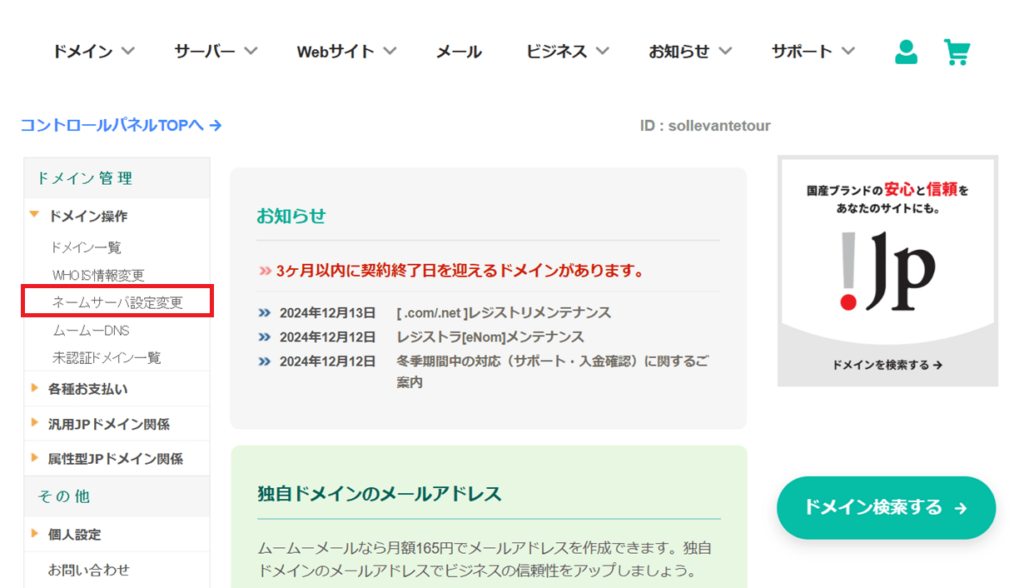
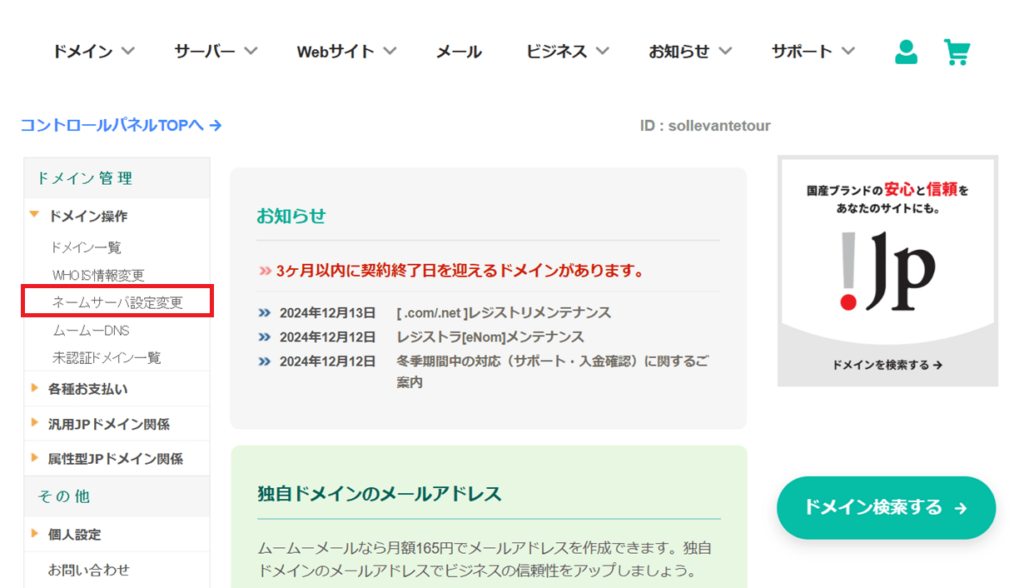
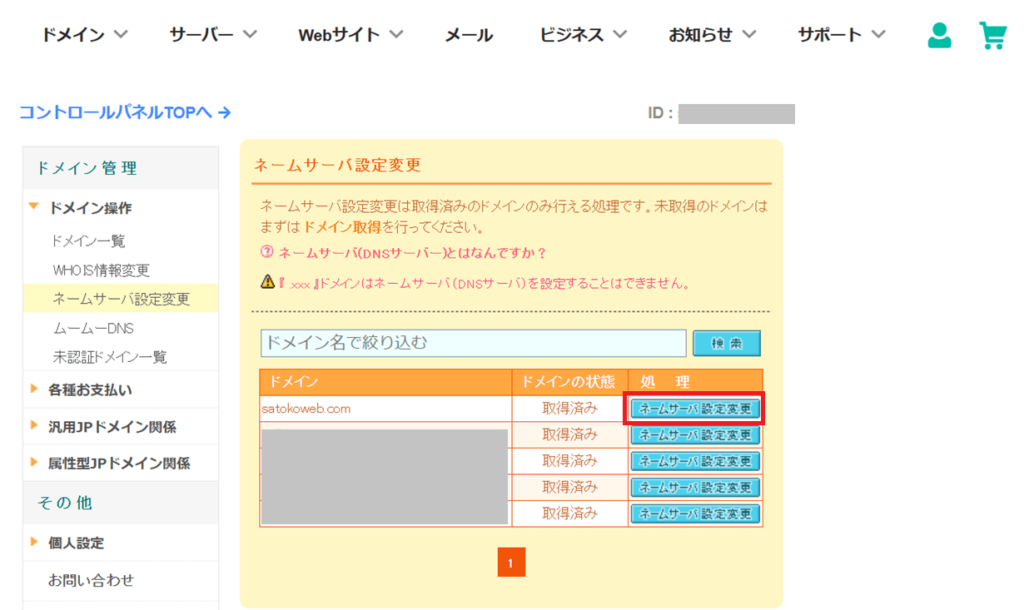
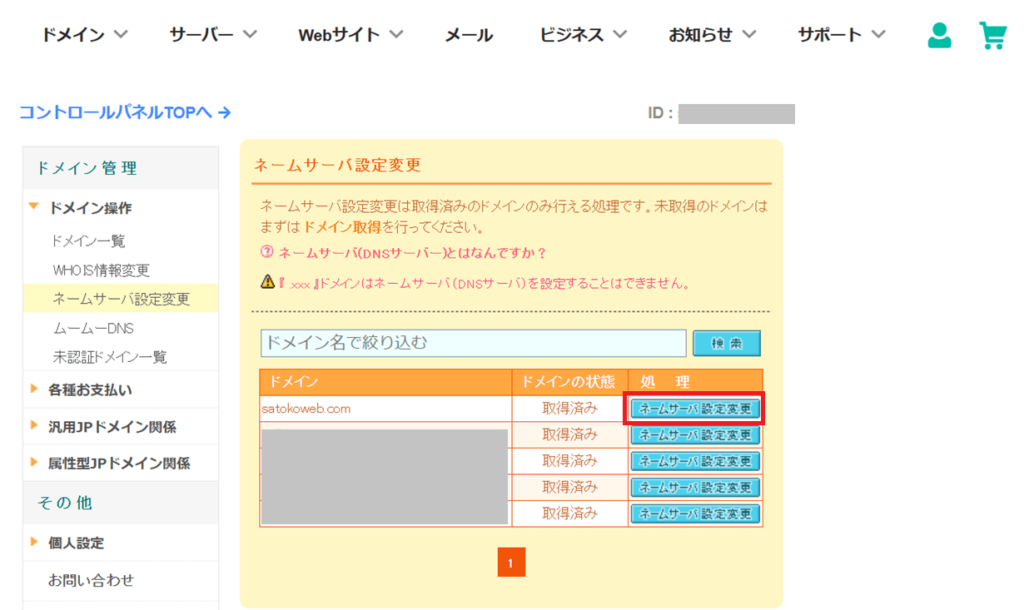
「GMOぺポパイ外のネームサーバを使用する」を選び、エックスサーバーのネームサーバを設定します。
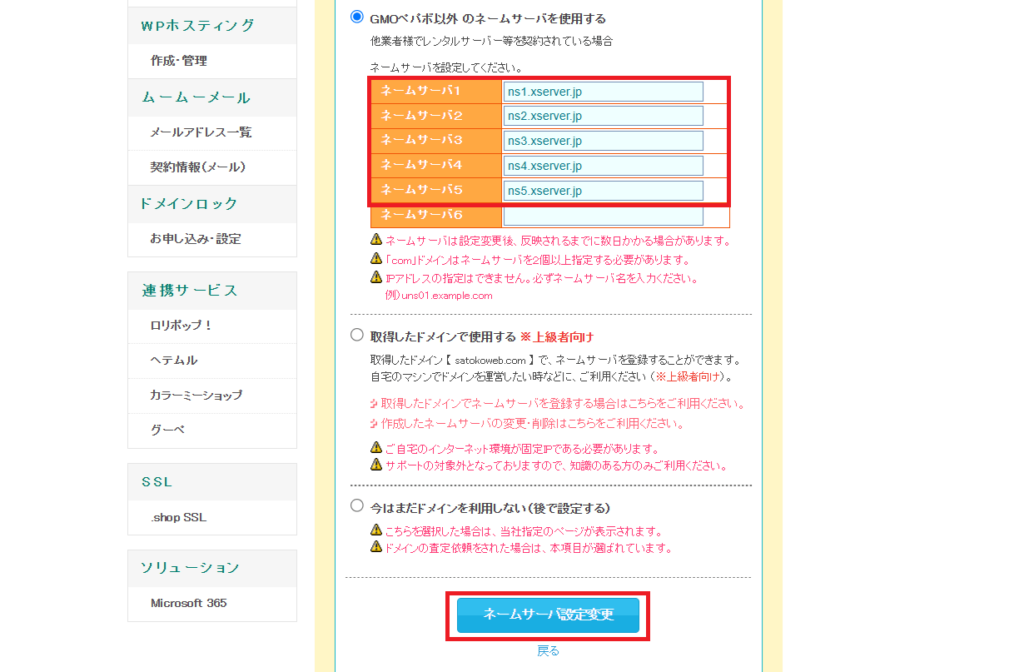
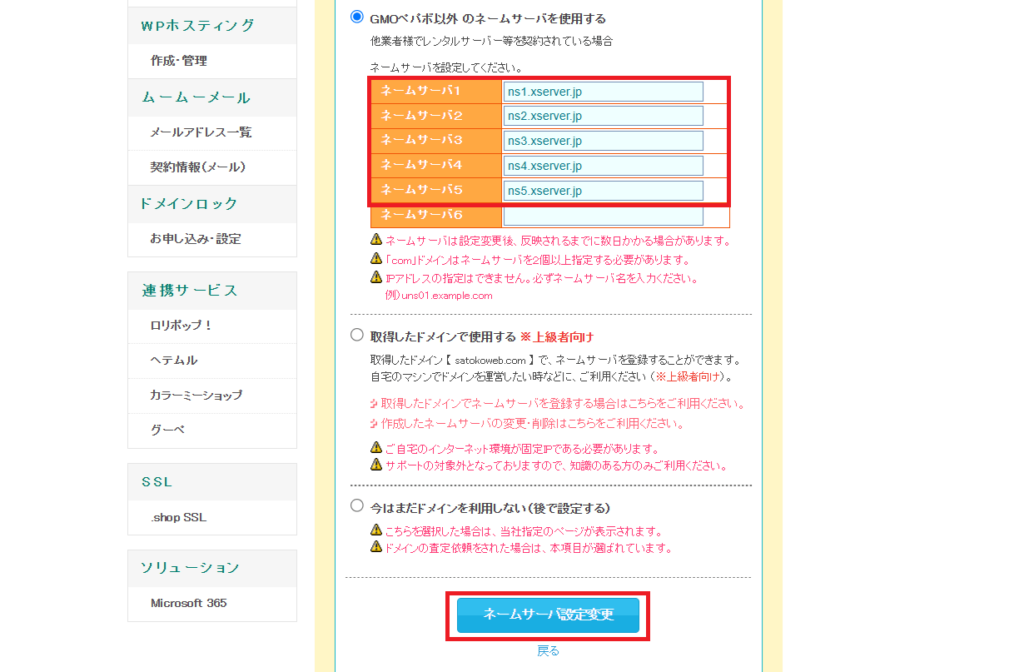
ネームサーバーにはこちらの5つを入力してください。
- ns1.xserver.jp
- ns2.xserver.jp
- ns3.xserver.jp
- ns4.xserver.jp
- ns5.xserver.jp
入力できたら「ネームサーバ設定変更」をクリックしましょう。
「ネームサーバの設定変更を行ってもよろしいですか。」の表示がでるので「OK」をクリック。
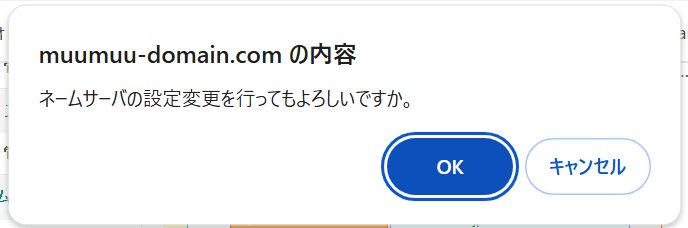
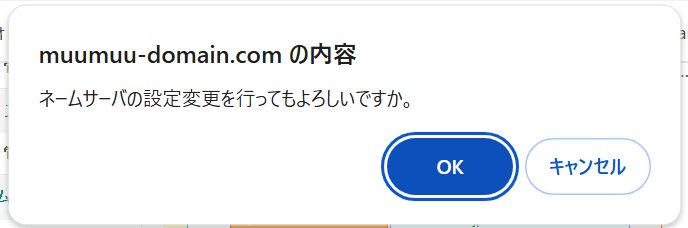
「ネームサーバの設定を変更しました」という表示が出たらOK!
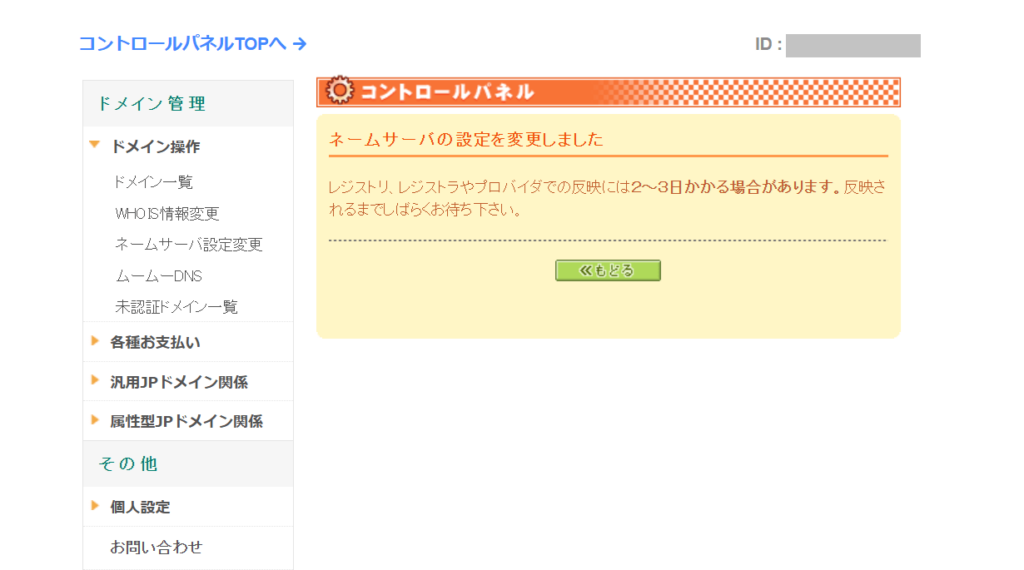
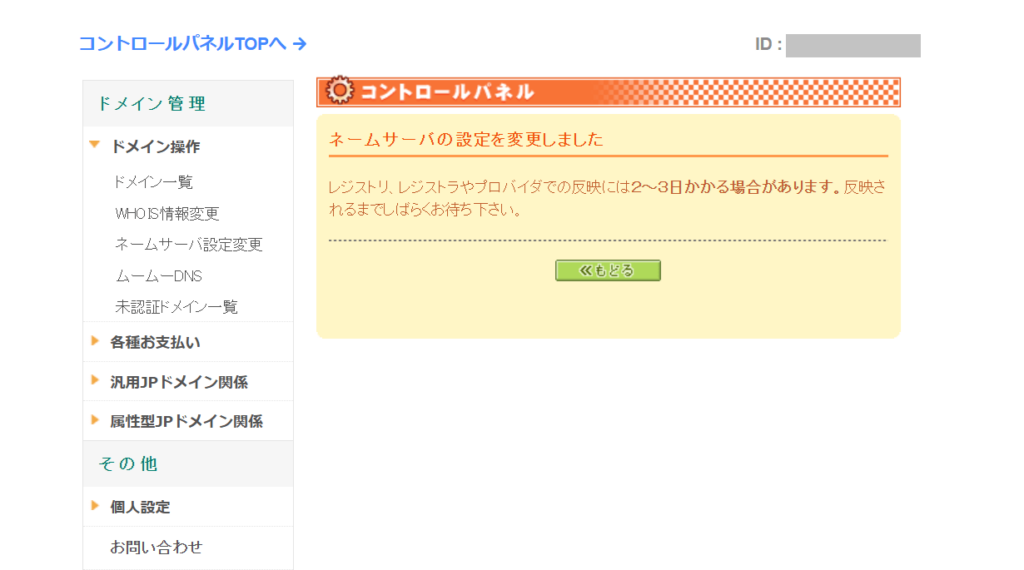
これでネームサーバーの変更が完了しました。
ネームサーバーの変更には2~3日かかることがあるようです。
完了するまでしばらく待ちましょう。
ネームサーバー変更が完了する前にSSLを設定しようとしても、下記のような表示が出て変更はできません。
ネームサーバーを変更したあとは、数時間~24時間待ってからSSLを変更してください。
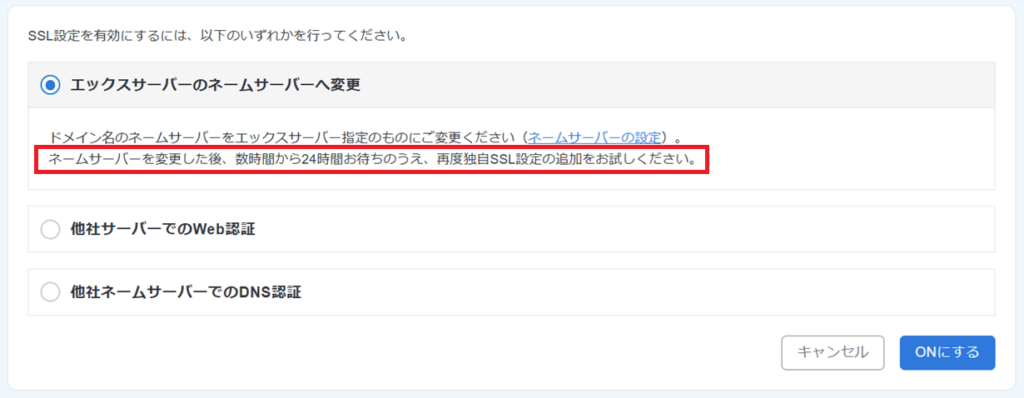
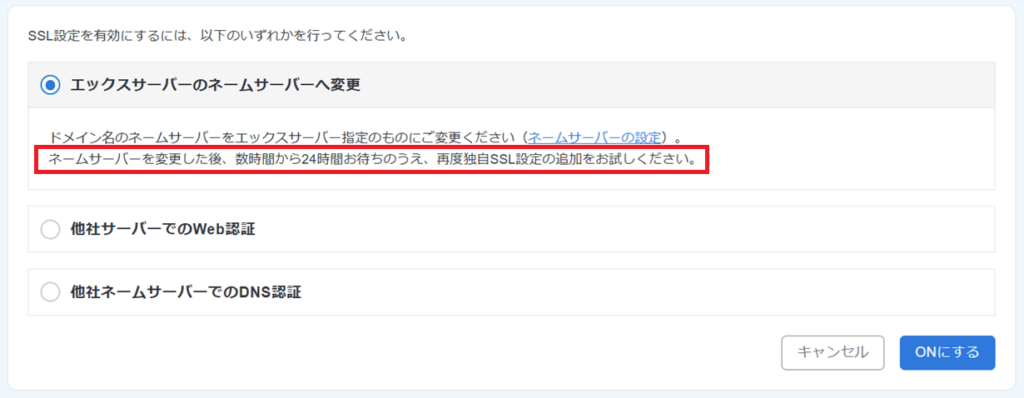
私は設定の翌日にサイトURL(https://ドメイン名)を見てみたのですが、以下のような表示になりビックリ!
「サイトにアクセスできない!」とちょっとパニックになりました↓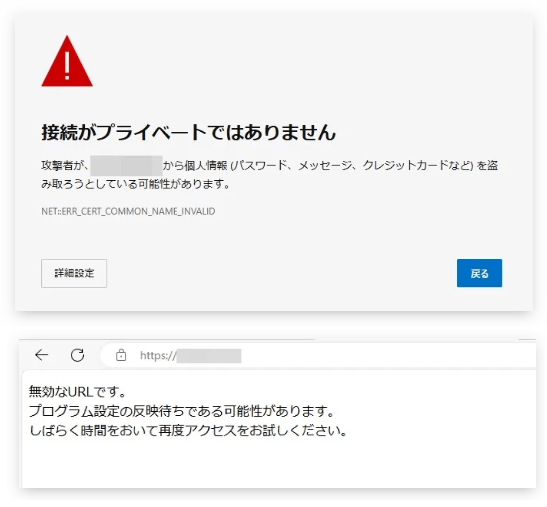
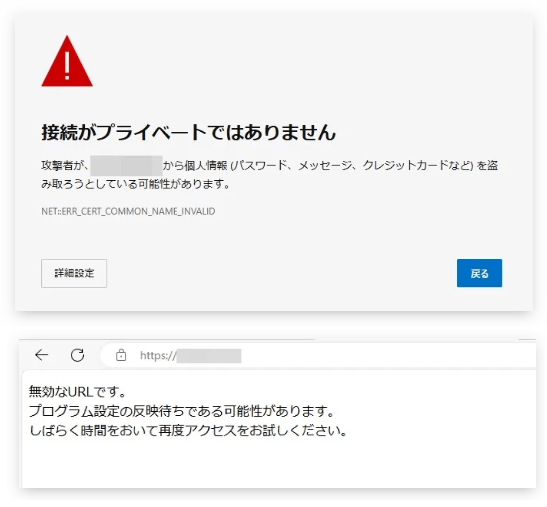
これは次のステップの「SSL設定」が完了すれば、サイトにアクセスできるようになるので大丈夫!
自分のサイトが表示されないとビックリしますが、落ち着いてSSL設定を進めましょう。
4.無料独自SSLを設定する
ネームサーバーの設定まで完了したら、最後にSSLを設定しましょう。
「ドメイン」⇒「SSL設定」でSSL設定のページを開き、SSL設定を「ON」にします。
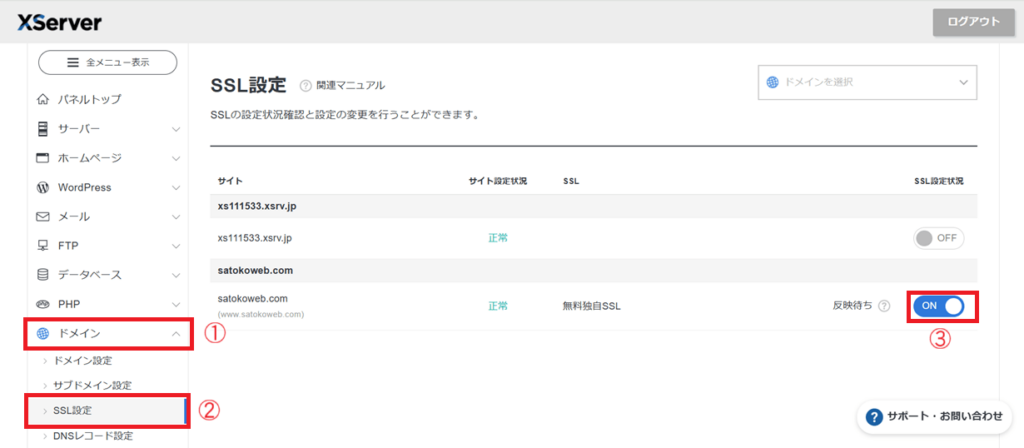
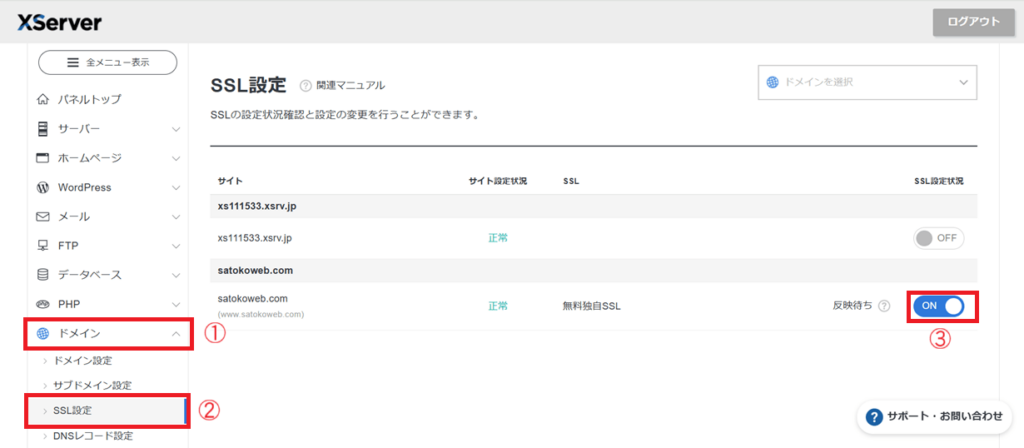
「反映待ち」という表示が出るので、しばらく待ちましょう。
「反映待ち」の表示が消えれば、SSL設定完了です。
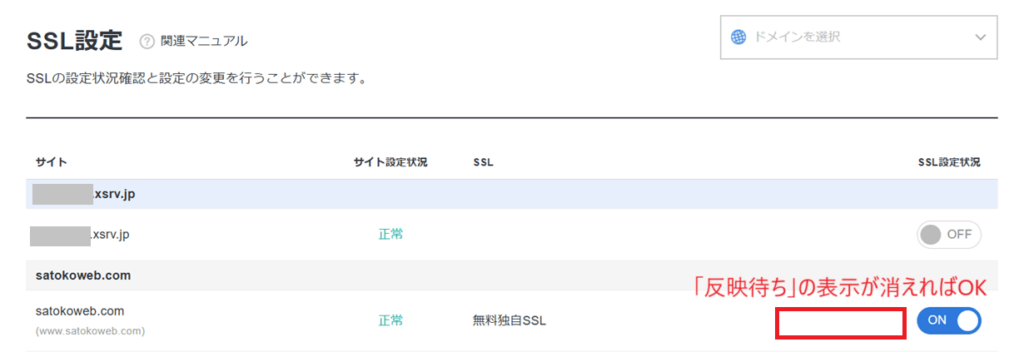
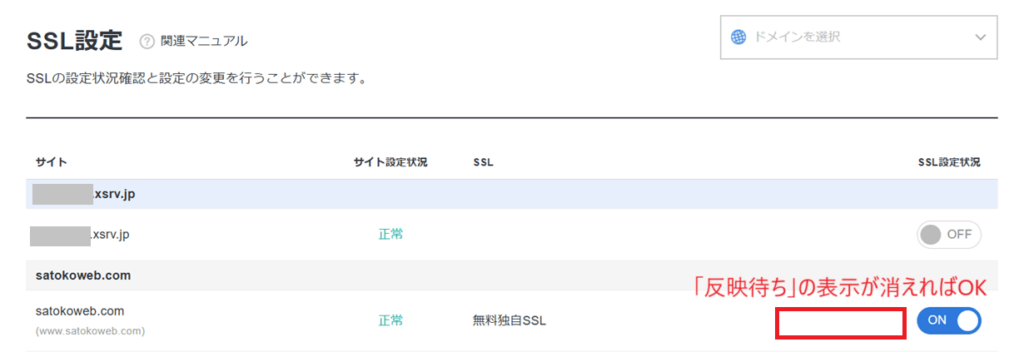
確認のために、いちど自分のサイトにアクセスしてみましょう。
自分のサイトやログイン画面が表示されればOKです。
サイト(https://ドメイン名)にアクセスし、以下のような表示が出たらまだ設定は完了していません。
もうしばらく待ちましょう。
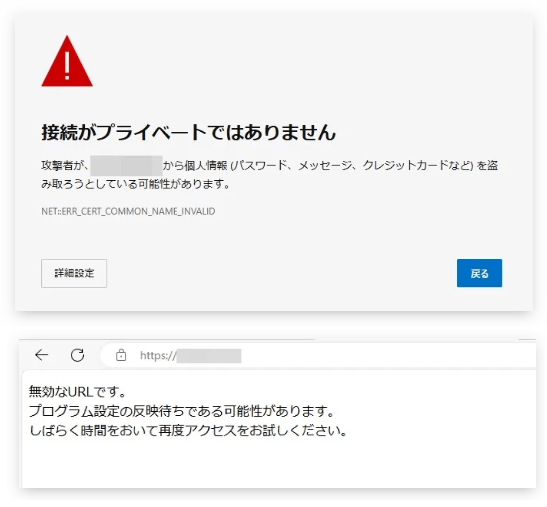
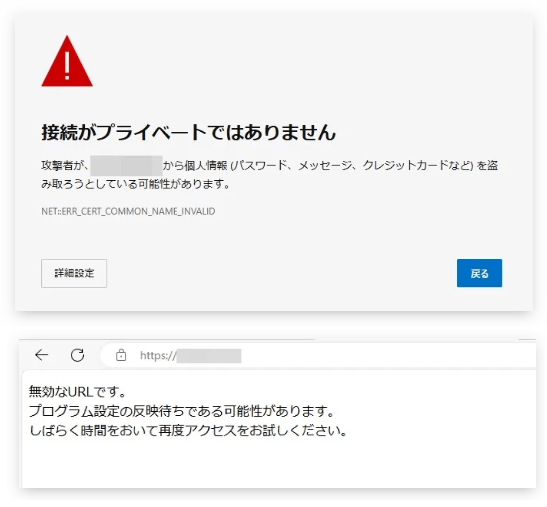
無事に引っ越しが完了したらやっておくこと2つ
これでロリポップからエックスサーバーへの引っ越しが完了しました!
無事に引っ越しが完了したらやっておくことはこちらの2つです。
- 無効にしたプラグインを有効化する
- 10日間の無料期間中が終わる前に料金の支払いを済ませる
引っ越し時に無効化したプラグインは、引っ越しが終わったらまた有効化しましょう。
10日間の無料期間が終わると契約も終了してしまうので、このままエックスサーバーを使い続けたい場合は料金の支払いを忘れずに!
エックスサーバーの自動更新解除方法については、こちらの記事で詳しく紹介しています↓
ロリポップ!からエックスへの引っ越しはとっても簡単でした


とても難しそうなイメージがあったサーバーやWordPressブログの引っ越しですが、とても簡単に進めることができました。
ロリポップからXサーバーへの引っ越し手順4ステップはこちら。
- ドメインを設定する
- 「WordPress簡単移行」でブログを移行する
- ネームサーバーを変更する
- 無料独自SSLを設定する
「WordPress簡単移行」を使うので、めちゃくちゃ簡単に引っ越しが完了しましたよ~♪
はじめてだと緊張しますが、ゆっくり設定していけば大丈夫!
ロリポップ!からエックスサーバーへの引っ越しを考えている人は、ぜひ参考にしてください。
サーバー+WordPressブログの引っ越し後にドメインの移管を考えている人は、こちらの記事もどうぞ。










